【モンハンワイルズ】MODの入れ方とおすすめMOD一覧【モンスターハンターワイルズ】

モンハンワイルズ(MHWs/MHWilds)でMODを導入する方法を解説しています。おすすめMODなども掲載していますので、是非ご覧ください。
あくまでMODは有志によるもので、動作が重くなったりウイルスの可能性もあるため、導入は自己責任です。
MODの導入により発生したことを当サイトでは保証できませんのでご了承ください。
また、MODを使用する際は必ずオフラインでプレイするよう注意しましょう。
MODの導入方法
| 1 |  Nexus Modsにアクセスしてアカウントを作成する Nexus mods公式サイト |
|---|---|
| 2 |  欲しいModを選びダウンロードする |
| 3 | 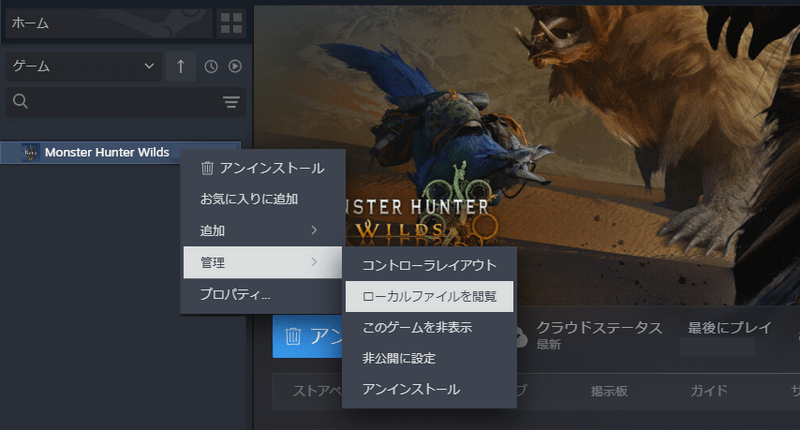 Steamでモンハンワイルズのローカルファイルを開く |
| 4 | ローカルファイル内に[nativePC]フォルダを作成する |
| 5 | [nativePC]フォルダに解凍したMODを入れる |
| 6 | モンハンワイルズを起動する |
Nexus Modsのアカウントを作成する

Nexus Modsにアクセス出来たら右上の「REGISTER」をクリックしてアカウントを作成しましょう。
アカウントは無料で作成することが出来ます。
欲しいModを選びダウンロードし解凍する
| 1 |  全ゲーム一覧に移動する |
|---|---|
| 2 | 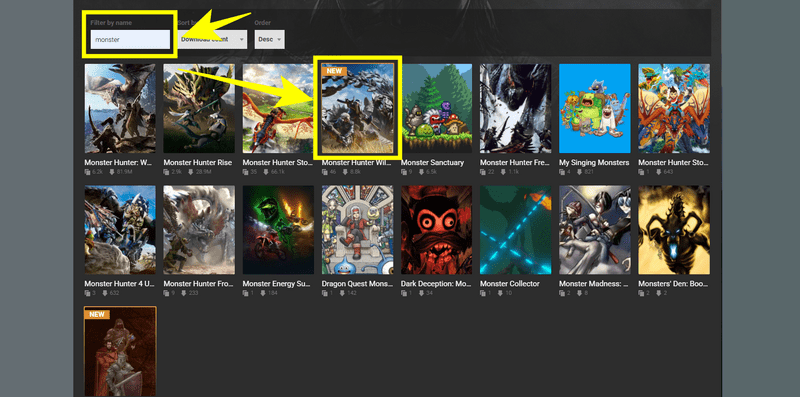 検索窓に「monster」と入力しワイルズを探す |
| 3 |  欲しいModを選んでダウンロードする |
欲しいModを見つけたら右上のマニュアルをクリックしてダウンロードしましょう。
ダウンロードしたファイルは解凍しておきましょう。
Steamでローカルファイルを開きフォルダを作成
| 1 | 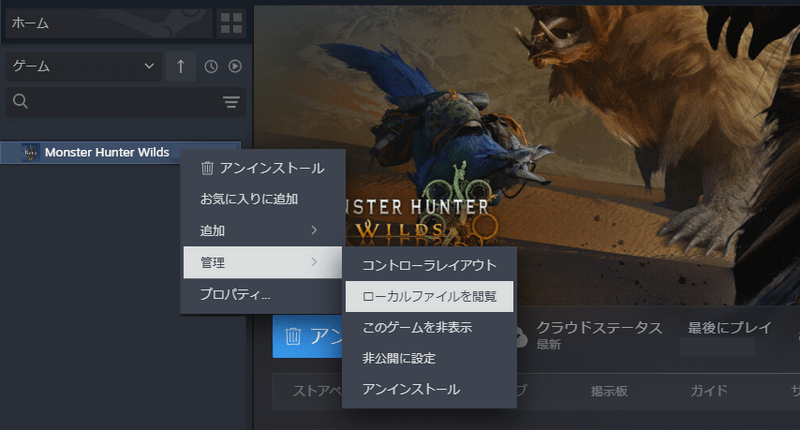 Steamでモンハンワイルズのローカルファイルを開く |
|---|---|
| 2 | ローカルファイルの[/Steam/steamapps/common/Monster Hunter wilds/]を開き、[nativePC]フォルダを作成する |
steam[ライブラリ]→[管理]→[ローカルファイルを閲覧]からローカルファイルを開くことができます。
ローカルファイルを開けたら[/Steam/steamapps/common/Monster Hunter wilds/]を開きそこに[nativePC]フォルダーを作りましょう。
解凍したファイルを該当フォルダに入れる
作成した[nativePC]ファイルに解凍したMODファイルをコピーすることでMODの導入は完了です。
後はゲームを起動してMODが導入されているか確認しましょう。
おすすめのMOD
スキン・見た目を変更できるMOD
| MOD | 内容 |
|---|---|
| More Revealing Chainmail Armor | チェインメイルアーマーを露出度の高い見た目に変える |
| Shiranui Mai's Outfit | プレイヤーを不知火舞の見た目に変える |
| KZ Venatrix Regalia | 女性装備の一部がかさばらなくなる |
| Hirabami Side Boob | ヒラバミ装備の胸の横にあるひらひらがなくなる |
| Layer Any Weapon | 武器の見た目を変更できる |
| Simply longer hair 28 | 髪型のタイプ28の髪の長さをより長くできる |
| Simply longer hair 29 | 髪型のタイプ29の髪の長さをより長くできる |
| Kawaii Makeup Face Textures | 女性の顔テクスチャその6を置き換え、肌荒れを削除して、いろいろなメイクを施す |
| Gemma Innerwear Shirt | ジェマにインナーを着せる |
| Hide Sheathed Weapons | 納刀時に武器の見た目を表示しない |
ゲームの最適化・軽量系MOD
| MOD | 内容 |
|---|---|
| Performance Booster Re-Model | 3Dモデルを最適化し、グラフィックを犠牲にすることなくパフォーマンスを向上させる |
| Wilds OPTIMIZER FPS BOOST LOW CPU CLEANER VISUALS AND BETTER STABILITY | 不要な効果の一部が無効にしてパフォーマンスを向上させる |
| Auto Skip Kill Cam | モンスター狩りの後に表示されるモンスターキルカメラを削除 |
| Auto Close The Recommendation Dialog | 推奨ダイアログを自動的に閉じる |
導入非推奨のMOD
以下はゲーム体験が損なわれる可能性が高いMODです。
運営にチートツールとして見なされゲームデータが削除されてしまう可能性もあるため注意しましょう。
導入しない方が良いMODの参考リストとしてご覧ください。
| MOD | 内容 |
|---|---|
| Item Cost Tweaks - Buy for 1z sell for 99999z | アイテムを1zで購入でき、販売価格が99999zになる |
| MHWilds Overlay | ボスのHP、DPSなどが表示できる |
| Monster Weakness Icon Indicator for WILDS (Hi-Res) | モンスターに弱点属性のアイコンが表示される |
| Max Slots and Skills - Armor and Weapons | 鎧/武器のスロットとスキルを最大化する |
| Weapons - Max Purple Sharpness | すべての武器に最大の紫色の鋭さバーを与える |
| Free Lunch | いつでも村人から食事に誘われる |
| Quest Reward Up 2x | クエスト報酬が2倍になる |
モンハンワイルズの新要素
モンハンワイルズの掲示板
新モンスター
-
-

-
ななしの投稿者
139カ月まえ ID:oekfx37nなんかREF入れたら開かなくない?おま環?
-
-
-

-
ななしの投稿者
-
-
-

-
ななしの投稿者
-
-
-

-
ななしの投稿者
-
-
-

-
ななしの投稿者
-
-
-

-
ななしの投稿者
89カ月まえ ID:pttyoy4t何がとは言わんが昨日の夜ジェマがデカくなった
すんごい…後悔して昨日は拠点から出てない
多分受付嬢と自キャラもデカくなると思う
-
-
-

-
ななしの投稿者
-
-
-

-
ななしの投稿者
59カ月まえ ID:cb7powunなぜか動かないですねー
最新のをいれてもダメでした。
-
-
-

-
ななしの投稿者
49カ月まえ ID:o4cn8sgrユーザー登録したら誰でも編集できるよ、このサイトは
-
-
-

-
ななしの投稿者
-

















































